Windows 11 22H2于2022年9月发布,是微软操作系统的第一个重大更新。它增加了几个新功能,更新了现有功能,并对操作系统的一些恼人问题进行了修复。
以下是每个更新到Windows 11 22H2的人应该查看并开始使用的功能。

1. 开始菜单中的应用程序文件夹
开始菜单在22H2中有一些新的功能,包括将你的应用程序分组到文件夹的能力。Windows 10开始菜单的这一有用的组织功能现在在Windows 11中可用。
文件夹最初是通过将一个应用图标拖放到另一个图标上而创建的。一旦你创建了一个文件夹,就可以通过拖动它们来添加应用程序。你可以通过打开文件夹并点击编辑名称来编辑文件夹的名称。
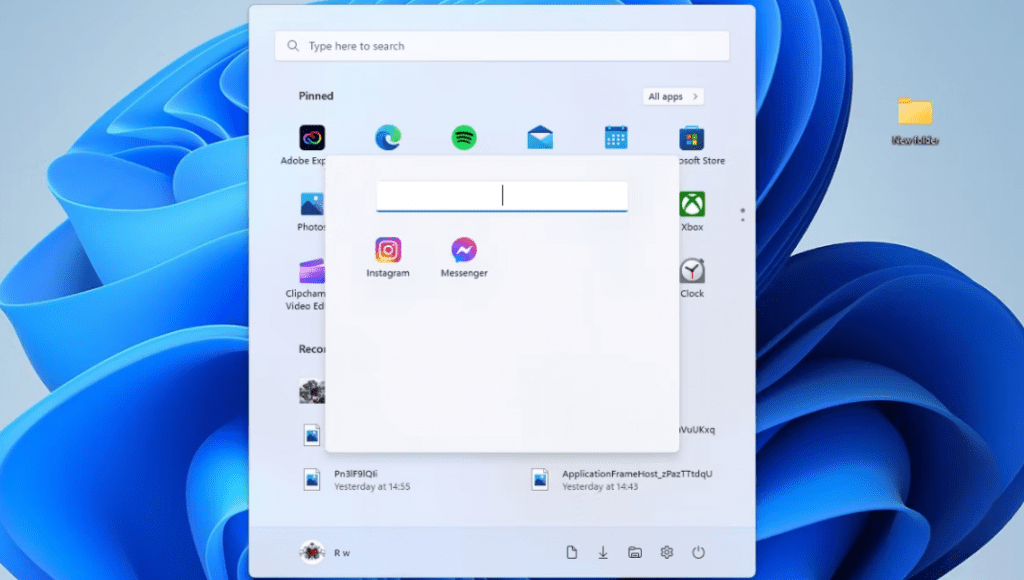
应用程序文件夹与现有的开始菜单文件夹不同,这些文件夹已经可以被添加到菜单的底部部分。
2. 新的开始菜单布局
虽然你仍然不能删除开始菜单的推荐部分,但现在你可以选择缩小或扩大它。有三种布局设置。更多引脚,默认,或更多推荐。
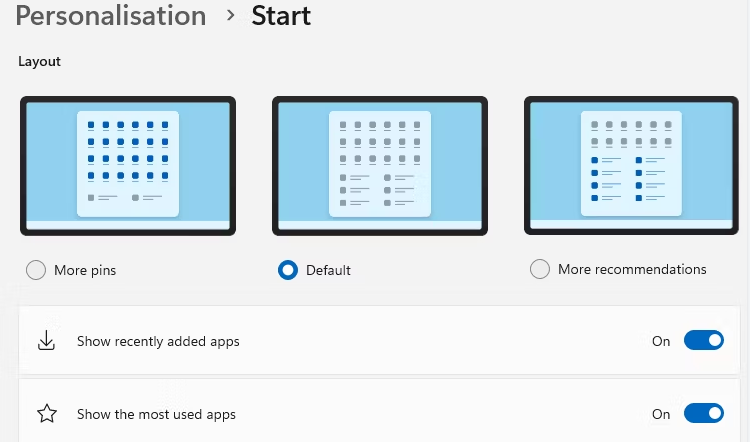
你可以在设置>个性化>开始>布局中改变开始菜单布局。
3. 焦点会议
Focus Assist 已重命名为 Focus,现在包括 Focus Sessions。 焦点会议是在屏幕上出现计时器、禁用通知标记并打开请勿打扰的设定时间段。 你可以编辑会话以包含或禁用任何这些功能。
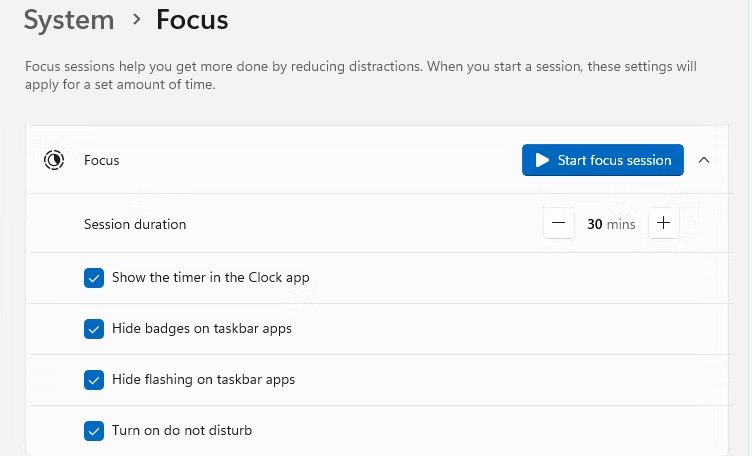
焦点会议可以运行5至240分钟。你可以在 "设置">"系统">"聚焦 "中启动一个会话,也可以从通知中心或时钟应用中启动。当你从时钟应用中开始焦点会议时,你可以将微软的待办事项与之整合。
4.新增任务栏功能:拖放、溢出
任务栏是这次更新的另一项功能,得到了一些关注。你现在可以使用拖放的方式,更容易地将应用程序添加到任务栏上。
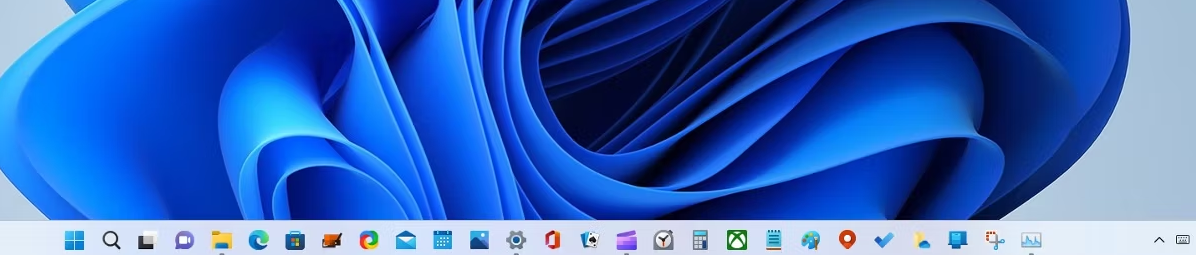
虽然没有包括在最初的22H2更新中,但任务栏也即将获得一个应用程序的溢出菜单。如果你在任务栏上有很多应用程序,超过了所提供的空间,右边会出现一个溢出按钮。点击这个按钮将显示你多余的应用程序,就像系统托盘中的溢出菜单。
5. 拖拽式布局
Windows 11中的拖拽式布局现在更容易使用了。你仍然可以通过右键单击打开的窗口上的最大化按钮来查看布局。你也可以将一个窗口拖放到快照布局的位置。
当你点击并拖动一个打开的窗口或应用程序时,一个新的手柄会出现在屏幕的顶部。把窗口拖到这里,就会打开一个快照布局面板。然后你就可以把窗口放到你想使用的布局上。
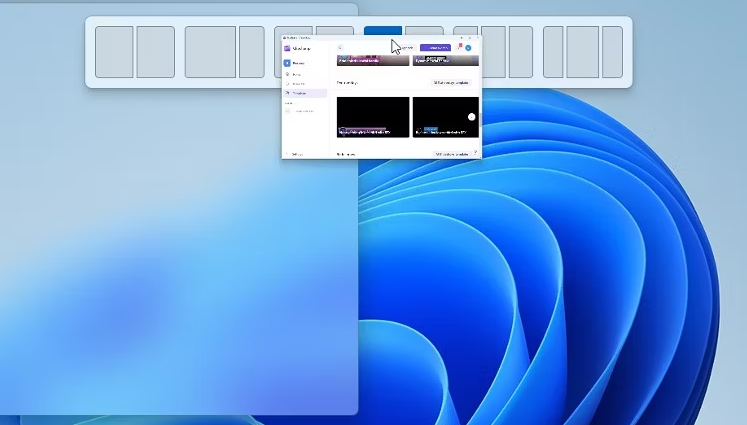
将应用程序或窗口对齐到布局后,Snap Assist 现在将 Microsoft Edge 中的各个选项卡显示为可选元素。 您可以在系统 > 多任务中选择 3、5 或所有最近的选项卡。
按 Win + Z 快捷键打开 Snap Layouts 现在会用数字显示它们,从而更容易识别你的 Snap 组。
6. 全系统的实时字幕
一段时间以来,在Chrome、Edge和其他浏览器中观看视频时,实时字幕已经可用。通过这次更新,实时字幕在Windows 11的任何地方都可以使用。
在打开和播放视频时,您可以通过按Win + Ctrl + L快捷键快速打开实时字幕面板。你也可以在辅助功能设置中启用它。然后,你可以将浮动面板移动到屏幕上的一个合适位置。
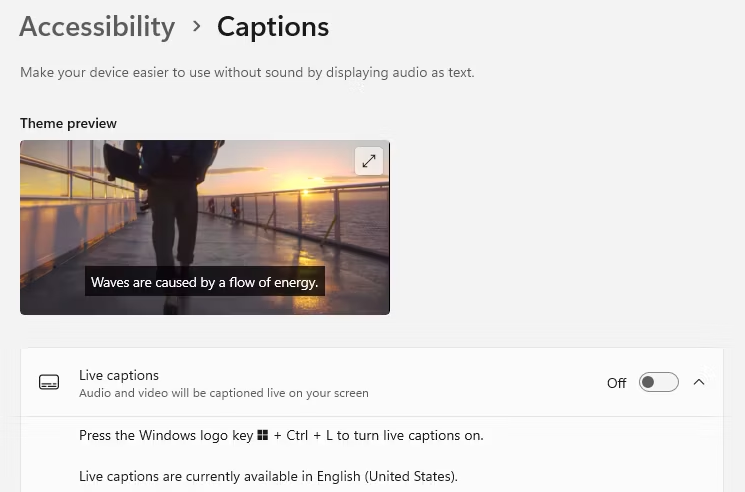
实时字幕将要求你根据你的系统语言下载一些语言文件。目前,实时字幕功能仅支持美国英语。
7. 文件资源管理器标签
最后,文件资源管理器有了在标签中打开窗口的选项。这项功能已经酝酿了很久,而且在许多用户的Windows 11的愿望清单上。虽然它没有包含在基本的22H2更新中,但在不久后的10月额外更新中,它就出现了。
通过点击功能区的 "+"按钮或将一个文件资源管理器窗口拖到另一个上面,可以在文件资源管理器中添加标签。就像在Edge或大多数其他浏览器中添加标签时一样。
如果你没有看到新标签按钮,请检查更新,并确保你安装了10月22日的额外更新。
8. 建议操作
尽管未包含在 22H2 主要更新中,但建议的操作将在初始更新后不久提供。 当你突出显示文本文档或 Edge 浏览器中的某些内容时,会出现建议的操作。
例如,当你选择一个日期时,将出现一个弹出窗口,其中包含一个用于创建日历事件的链接。 突出显示文本中的电话号码,建议操作将提供使用 Skype 拨打电话的选项。
9. 改进的任务管理器,带有效率模式按钮
任务管理器已被赋予新的外观。部分标签现在在侧面,而不是在顶部。在 "进程 "选项卡的顶部还有一个启用 "效率模式 "的专用按钮,以及结束任务和运行新任务的按钮。这使得减少你运行的应用程序的影响变得更加容易。
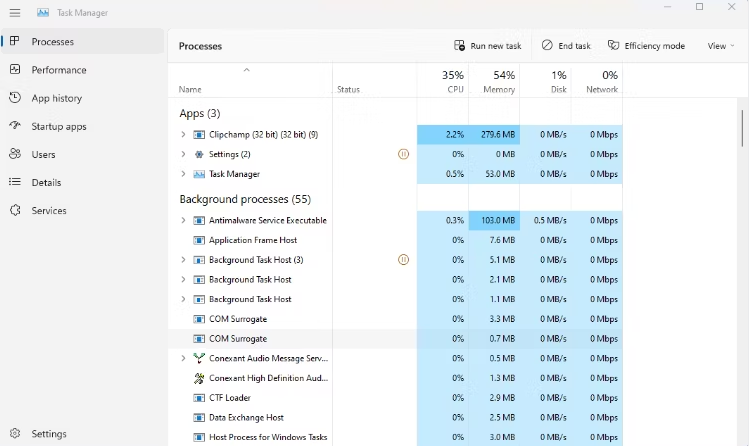
10. 智能应用控制
智能应用控制安全功能可以阻止不受信任或未签署的应用、脚本和潜在的恶意宏在Windows 11中运行。它使用了Windows Defender应用控制中的相同人工智能,使其能够实时预测一个应用程序的安全性。这意味着它可以在软件在你的设备上运行之前阻止威胁。
智能应用控制仅在Windows 11的清洁安装后添加。因此,如果你刚刚通过Windows Update从21H2版本更新,你可能不会看到它。
11. 高级网络钓鱼保护
增强型网络钓鱼保护有助于防止你在不安全的地方输入Windows 11的登录密码。
当你将密码输入到一个怀疑是恶意的网站或Windows应用程序时,你将看到一个警告,解释风险。如果你在其他地方重复使用Windows 11密码过多,钓鱼网站保护会提醒你。
此外,如果你在不安全的地方(如文本编辑器)输入密码,它也可以通知你。
最佳的Windows 11 22H2功能
Windows 11 22H2更新是该操作系统自2021年10月推出以来的第一套重大变化。它包括几个新的功能,以及一些最常用的Windows工具的更新,包括文件浏览器。如果你想从Windows 11中获得最大利益,以上是你应该查看的功能。
版权声明:文章仅代表作者观点,版权归原作者所有,欢迎分享本文,转载请保留出处!


